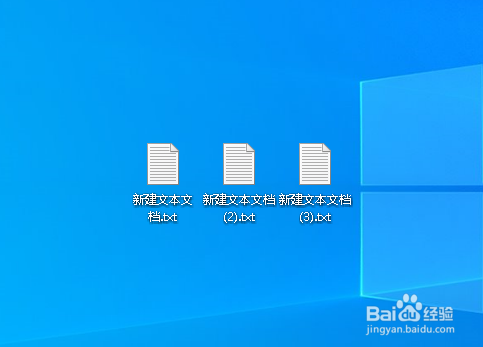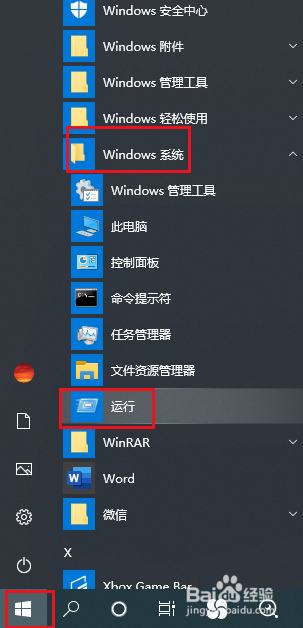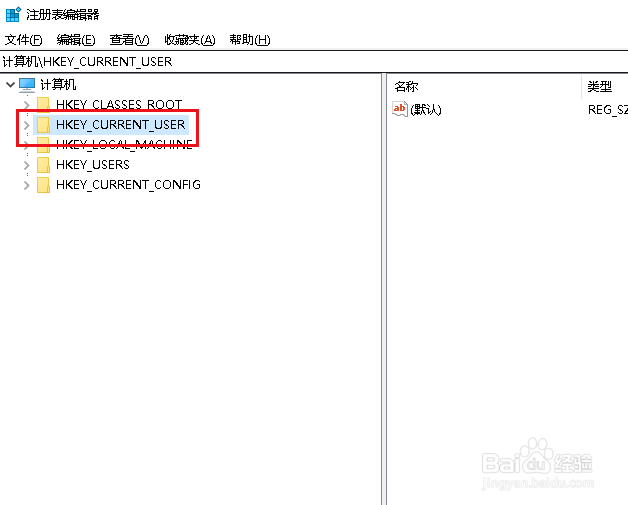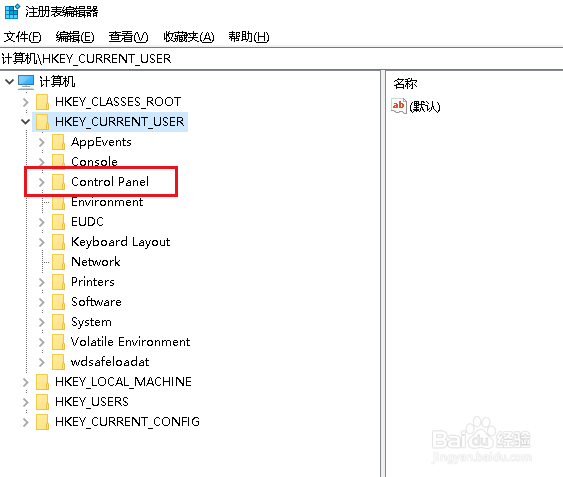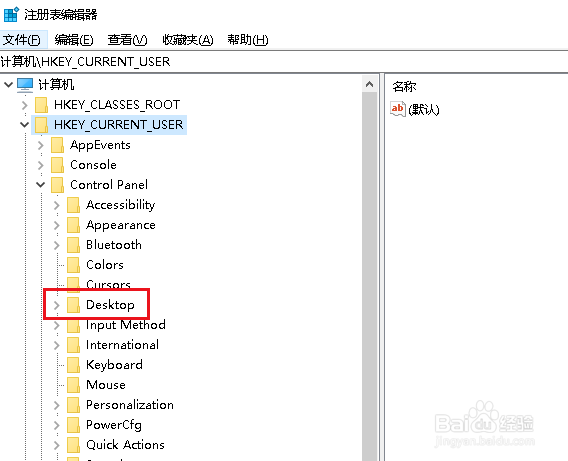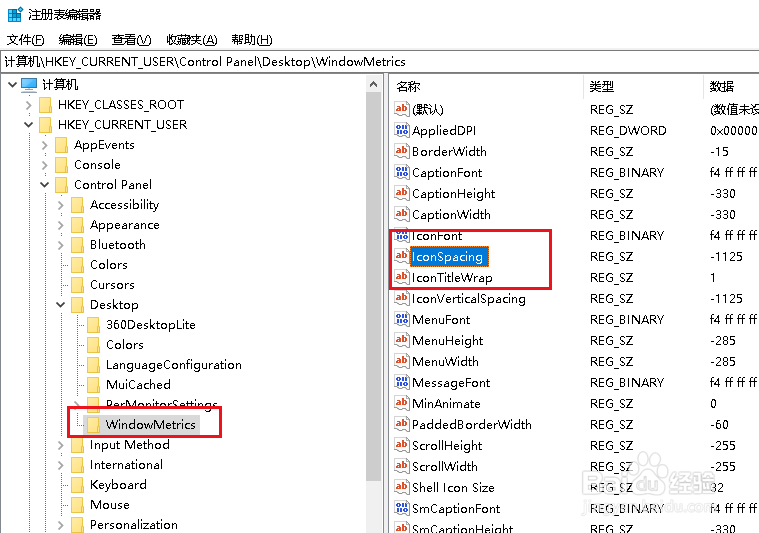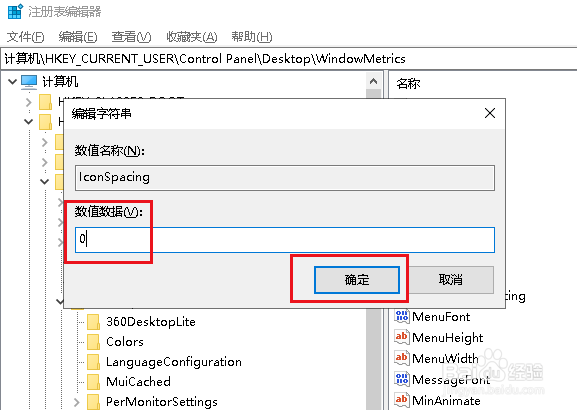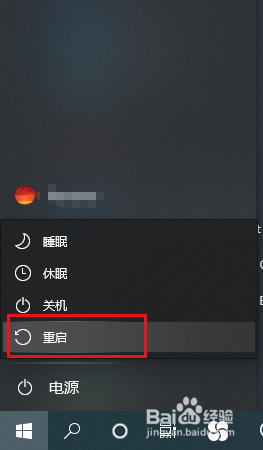Win10如何调整桌面图标的间距
1、桌面上的三个文档间距比较大如何缩小间距呢?
2、打开开始菜单,点击windows系统,运行。
3、弹出对话框,输入regedit,点击确定。
4、弹出对话框,展开HKEY_CURRENT_USER项。
5、展开Control Panel项。
6、展开Desktop项。
7、选中WindowMetrics项,在右侧找到并双击IconSpacing项。
8、弹出对话框,数值数据修改为0,点击确定。
9、重启电脑。
10、桌面上三个文档图标间距缩小了。
声明:本网站引用、摘录或转载内容仅供网站访问者交流或参考,不代表本站立场,如存在版权或非法内容,请联系站长删除,联系邮箱:site.kefu@qq.com。
阅读量:62
阅读量:21
阅读量:83
阅读量:57
阅读量:90